Pakete - Pakete erstellen und einer Reservierung anhängen .ng
📆 Überarbeitungsdatum:
Überblick:
Paketheader
In HotelKey haben wir Paketpreise , die aus Paketelementen bestehen. Nehmen wir beispielsweise an, wir haben ein Parkpaket. Das Paket wäre Unterkunft + das Element (das Sie als Transaktionscode kennen), das wir Annehmlichkeit nennen. Dies wäre Unterkunft + Paketelement.
Paketelemente sind alle Elemente, die Sie aus der Rechnung ausgliedern und deren Einnahmen Sie separat verfolgen möchten. In diesem Beispiel können wir das Parken ausgliedern und beim Konfigurieren der Paketpreise alles auf der Rechnung zusammenfassen (der Gast würde nur das Parkpaket für 210 $ sehen) oder wir können es auf der Rechnung aufschlüsseln, was bedeutet, dass der Gast eine Position für die Unterkunft und eine Position für das Parken und eine Position für alle anderen Elemente sehen würde.
In HotelKey haben wir Gebührenarten; alle Paketelemente werden zu Berichtszwecken einer Gebührenart zugeordnet. Ein Parkelement könnte eine Eins-zu-eins-Übereinstimmung sein und zu Berichtszwecken in eine Gebührenart zusammengefasst werden.
Es wird empfohlen, zunächst mit Paketpreisen zu beginnen (B&B, Parken, Langzeitparken – z. B.).
In diesem Artikel werden die folgenden Schritte beschrieben:
Paket-Header erstellen
Wählen Sie auf der Startseite der HotelKey-Webanwendung im Bereich „Verwaltung“ die Option „Eigenschaftseinstellungen“ aus. | 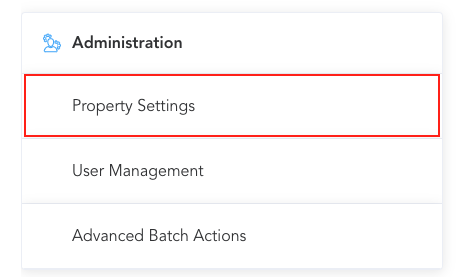 |
Navigieren Sie zu „Ratenplan-Setup“ und klicken Sie dann auf „Paketkopfzeilen“.
So erstellen Sie ein neues Paket:
|  |
Die Seite „Neue Paketkopfzeilen hinzufügen“ wird geladen. Geben Sie die entsprechenden Basisdaten ein
| 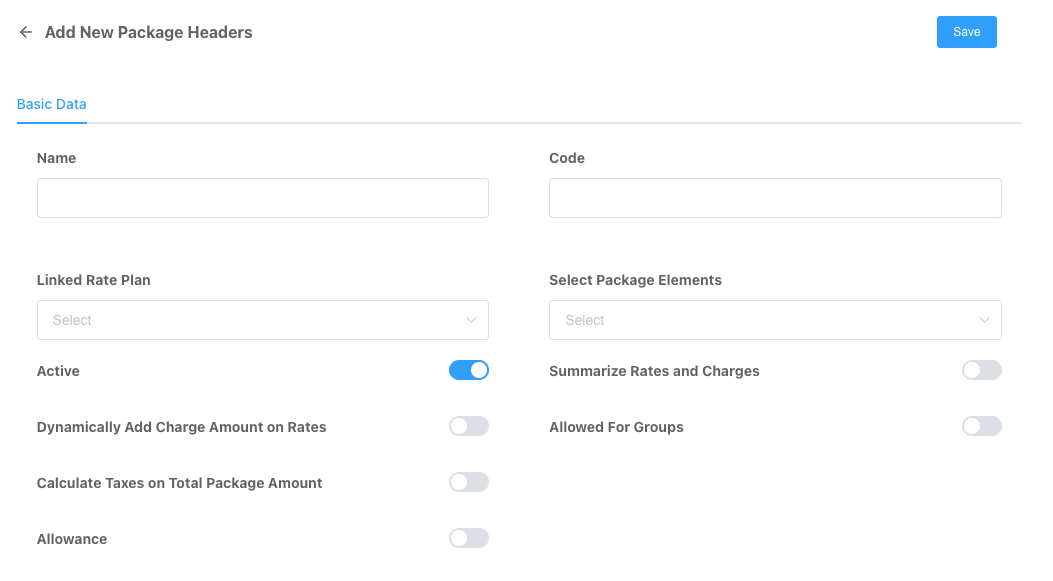 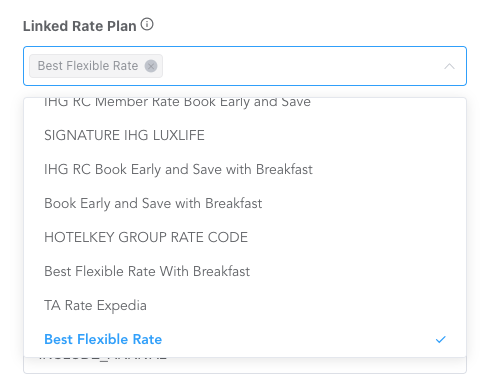 Dropdown-Liste „Verknüpfter Tarifplan“ |
| 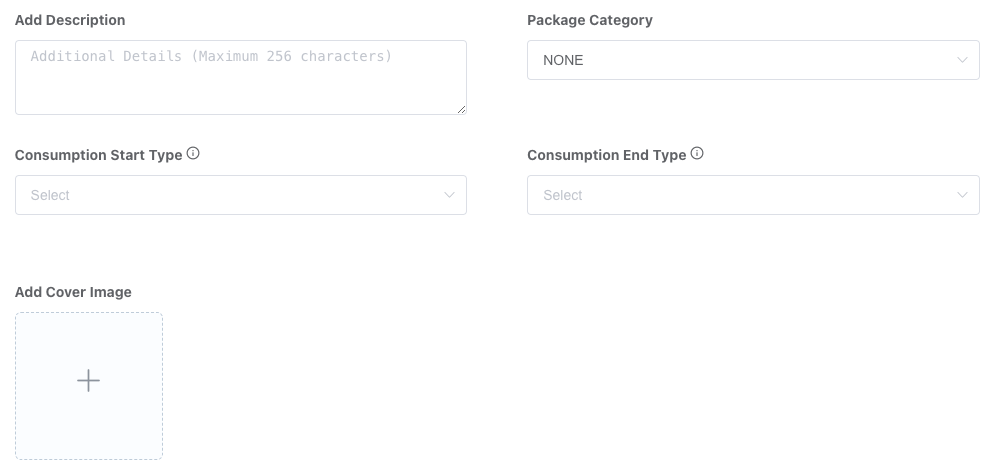 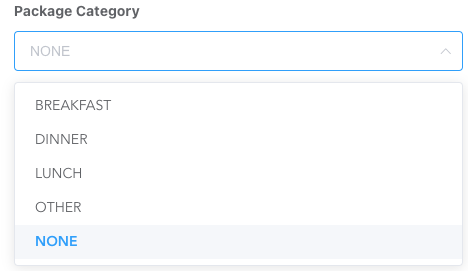 Package Category dropdown |
| 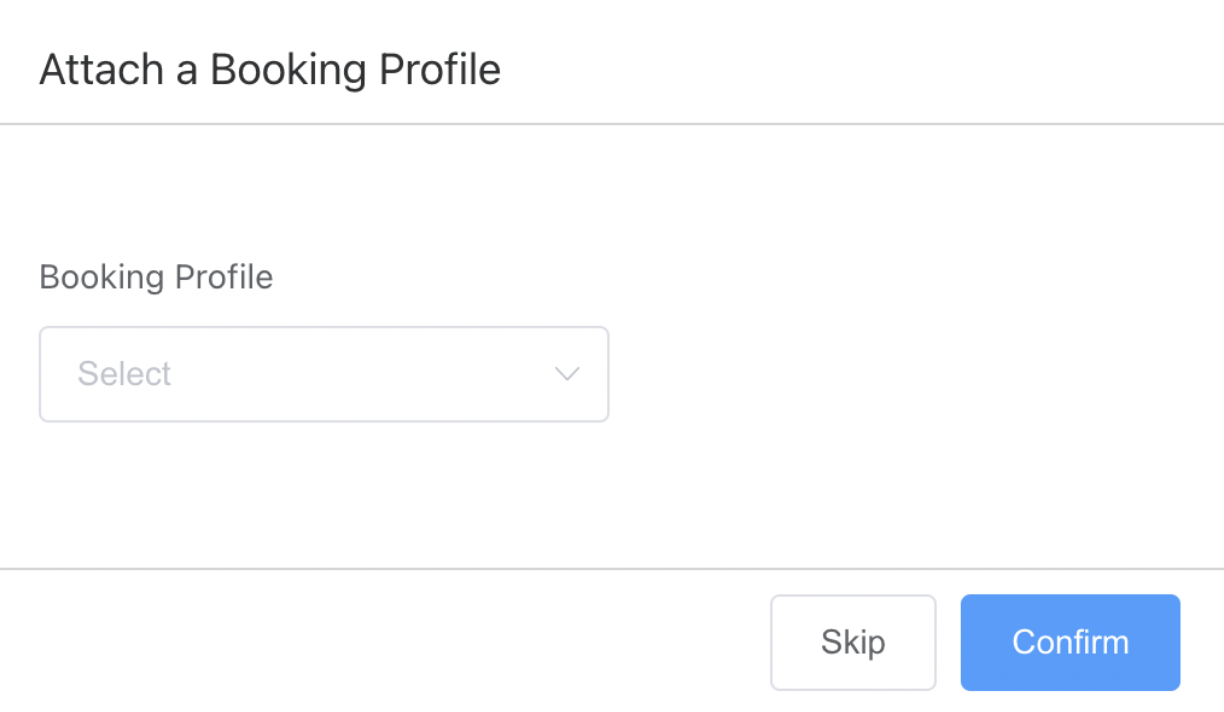 |
Erstellen eines Paketelements
Navigieren Sie zu HK Home und wählen Sie Eigenschafteneinstellungen | 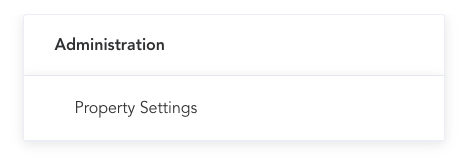 |
Wählen Sie „Tarifplan-Setup“ aus der linken Menüleiste. Klicken Sie dann auf Paketelemente | 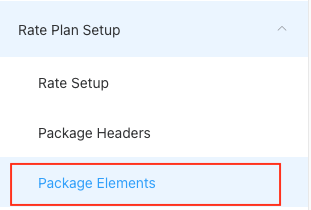 |
Das Bedienfeld „Paketelemente“ wird geladen. | 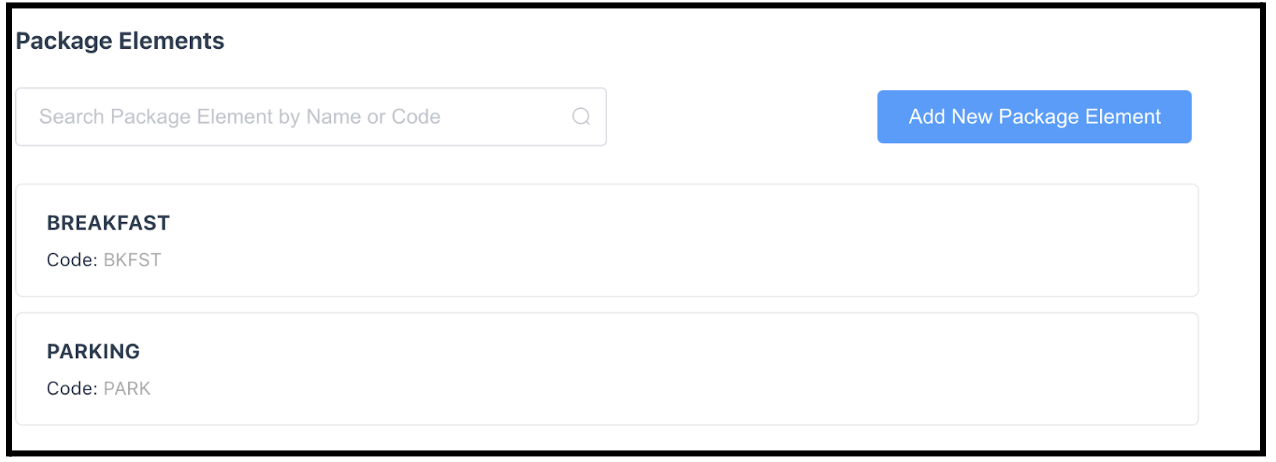 |
Das Fenster „Neues Paketelement hinzufügen“ wird geladen. Geben Sie den Paketelementnamen und den Code für die Felder des Paketelements ein. Zulage – Aktivieren, wenn das Element Teil der Zulage ist. ( Siehe unten zu Paketfreibeträgen ) Um die Paketelementpreise hinzuzufügen, wählen Sie das + unten | 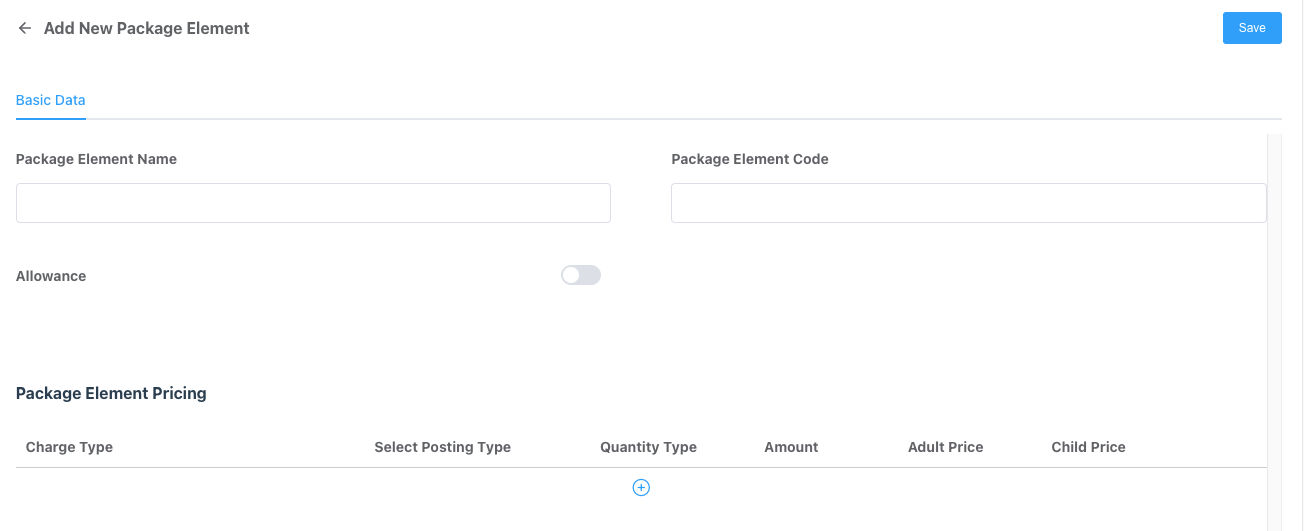 |
Das Popup „Preisgestaltung für Paketelemente“ wird geladen.
Klicken Sie auf Bestätigen | 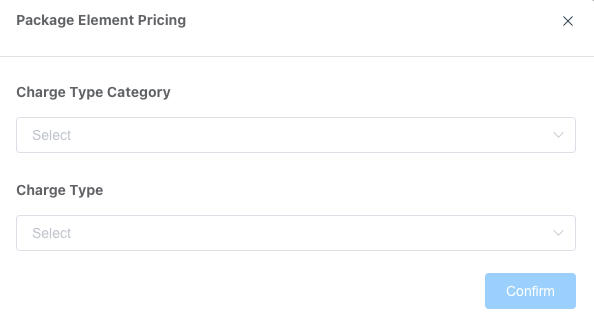 |
Wählen Sie den Gebührentyp aus, der oben in Schritt 1 erstellt wurde. Wählen Sie Buchungsart, Mengenart und Beträge aus.
Täglich außer am ersten Tag. Check-out-Datum einschließen (das Frühstück am Abreisetag gilt) |  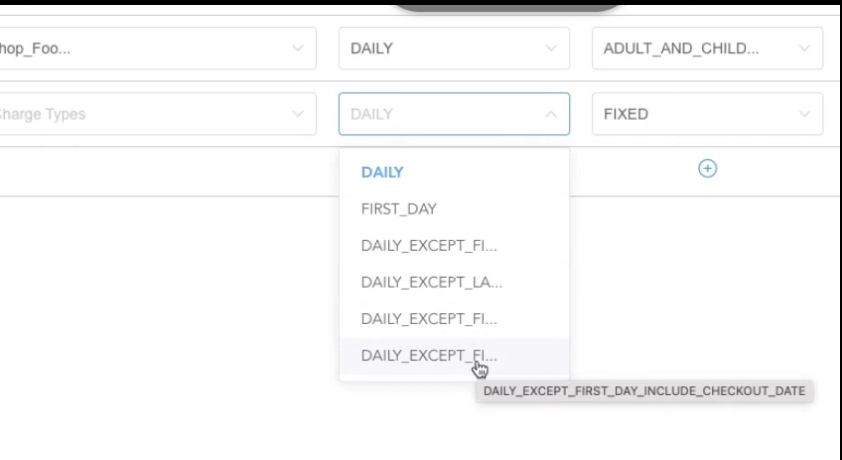 |
Fügen Sie so viele Paketelemente (Gebührenarten) hinzu, wie zur Klicken Sie anschließend auf Speichern. Hinweis: Durch Auswahl des Kalendersymbols können Sie die Preisgestaltung für Paketelemente saisonal anpassen. | 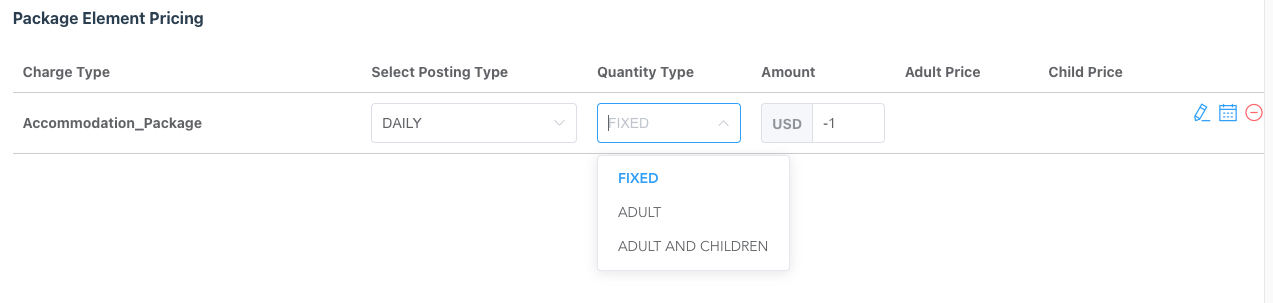 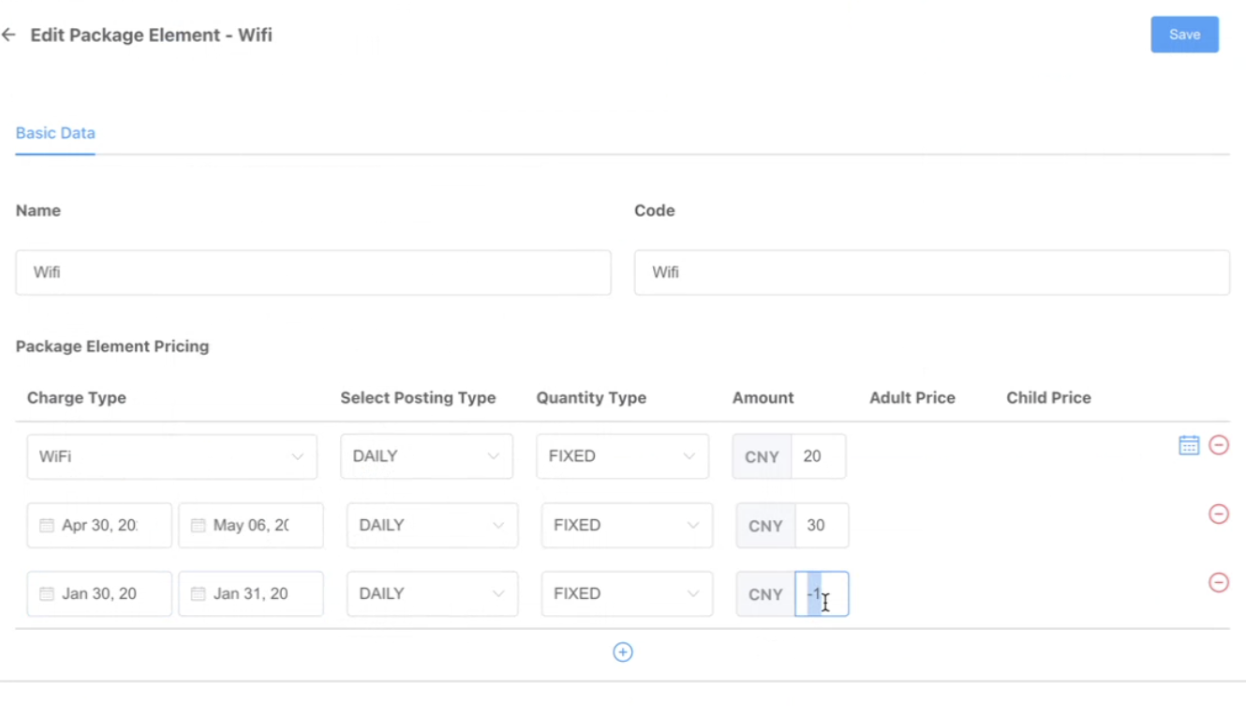 |
Erstellen einer Paketreservierung
Diese Informationen stammen aus dem PMS (Paketkopf) und welche Tarifpläne mit dem Paket VERBUNDEN sind
Nachdem der Benutzer den Buchungsvorgang durchlaufen hat, wird ihm das Paket auf der Registerkarte „Aufenthalt“ angezeigt.
Der Kauf eines Pakets erfolgt während des Reservierungsvorgangs. Führen Sie dazu die folgenden Schritte aus:
Geben Sie im ersten Schritt des Reservierungsvorgangs | 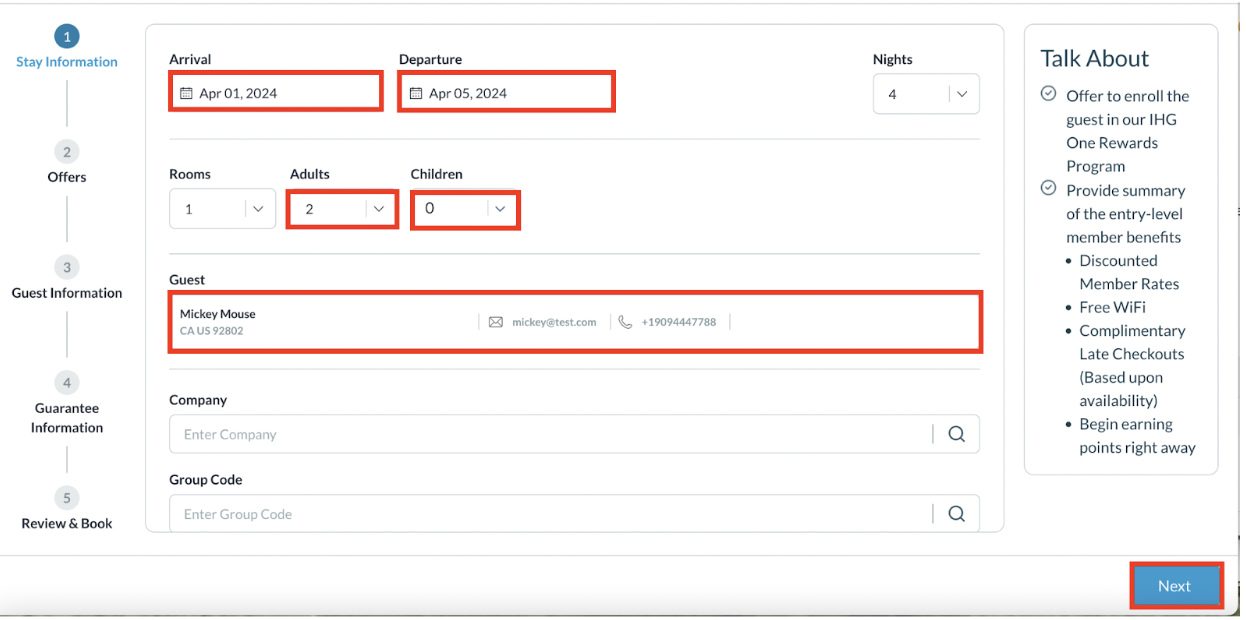 |
Aktivieren Sie in Schritt 2 den Schalter „ Paketpreise anzeigen“, um alle Paketpreise anzuzeigen. | 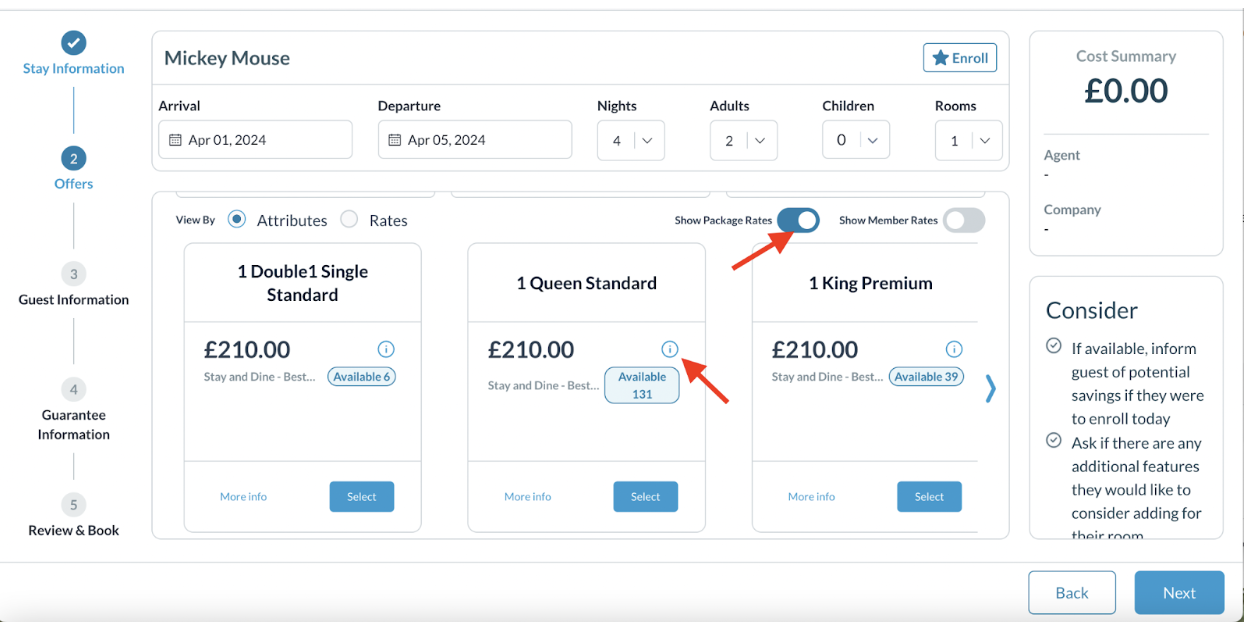 |
Sie können weitere Einzelheiten zur Tarifaufschlüsselung anzeigen, |  |
Wählen Sie nach Abschluss die Schaltfläche „Weiter“ aus |  |
Bestätigen Sie die Gastinformationen in Schritt 3 und wählen Sie Weiter. | 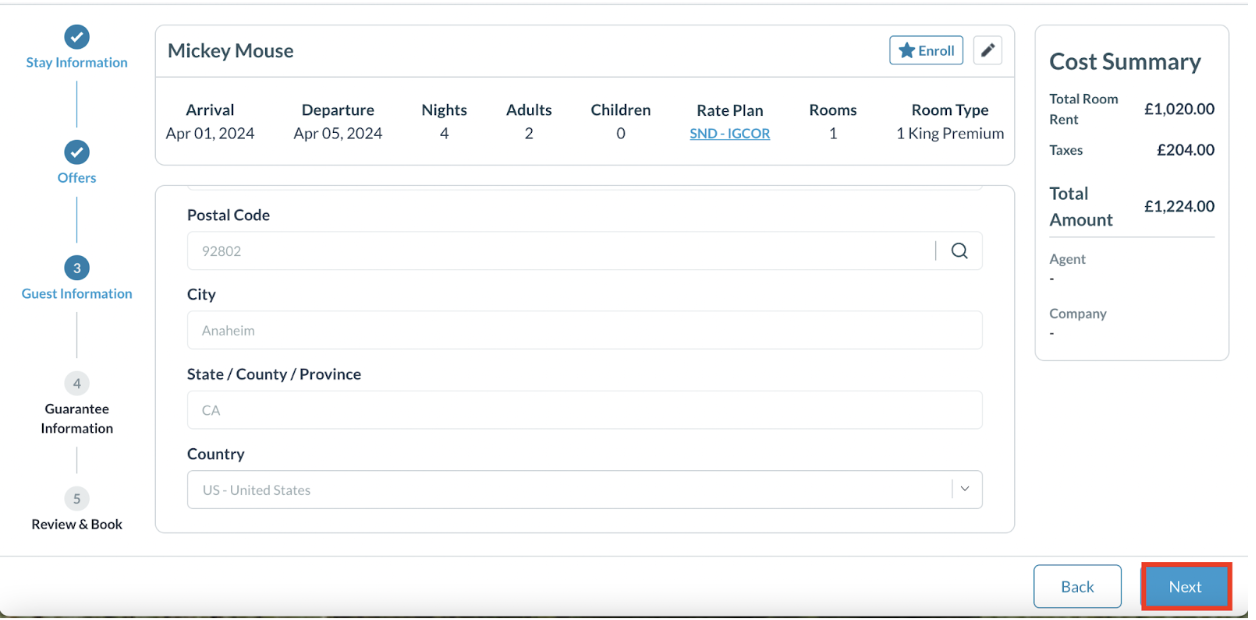 |
Wählen Sie in Schritt 4 die entsprechende Garantiemethode aus, wählen Sie „Bestätigen“ und dann „ Weiter“. | 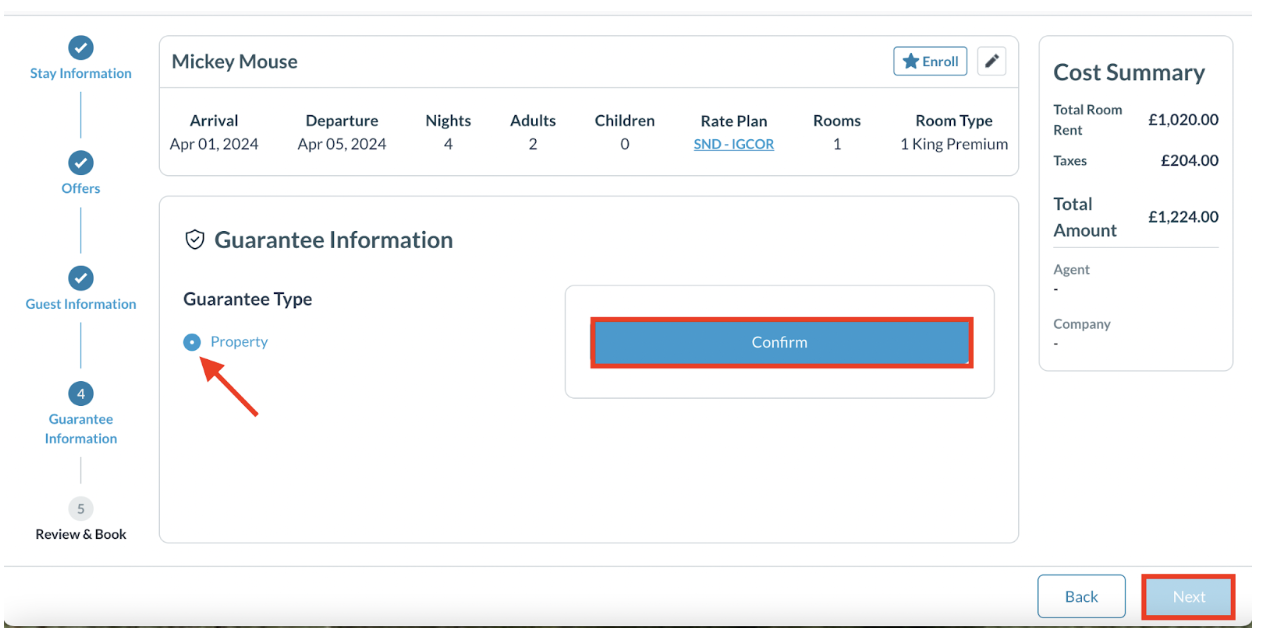 |
Im letzten Schritt bestätigen Sie mit der Schaltfläche, dass der Gast allen Geschäftsbedingungen zustimmt, und wählen dann „ Buchen“ aus. Die Paketreservierung wurde erfolgreich erstellt. Auf der rechten Seite der Reservierung sehen Sie einen Abschnitt „Paket“ mit Aufschlüsselungsinformationen. | 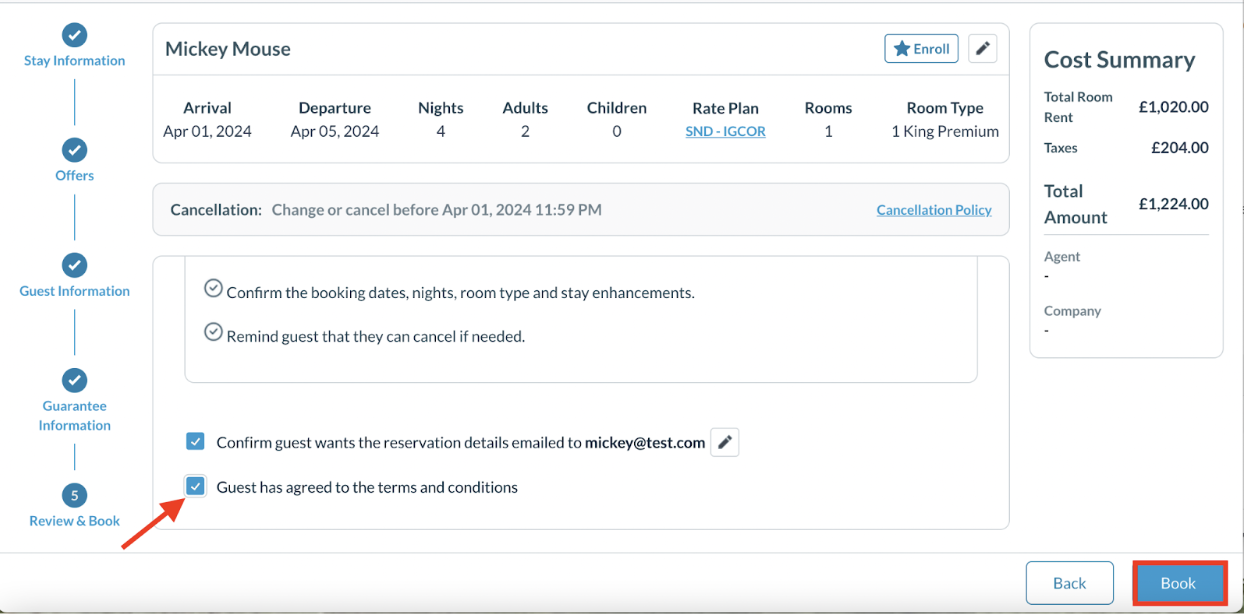  |
Anfügen eines Pakets an eine bestehende Reservierung
Suchen Sie nach der gewünschten Reservierung und wählen Sie die Registerkarte „Aufenthalt“ aus Wählen Sie rechts die Plus -Schaltfläche neben | 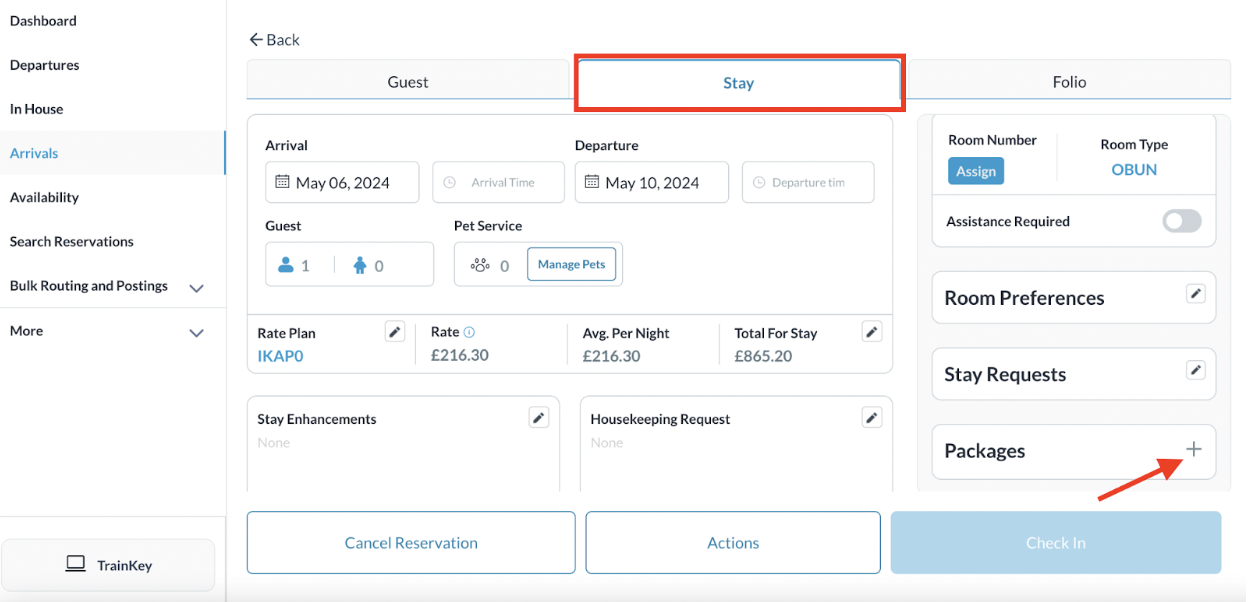 |
Die Paketseite wird geladen. Aktivieren Sie den Schalter „ Alle Pakete anzeigen“ und wählen Sie das entsprechende Paket aus. | 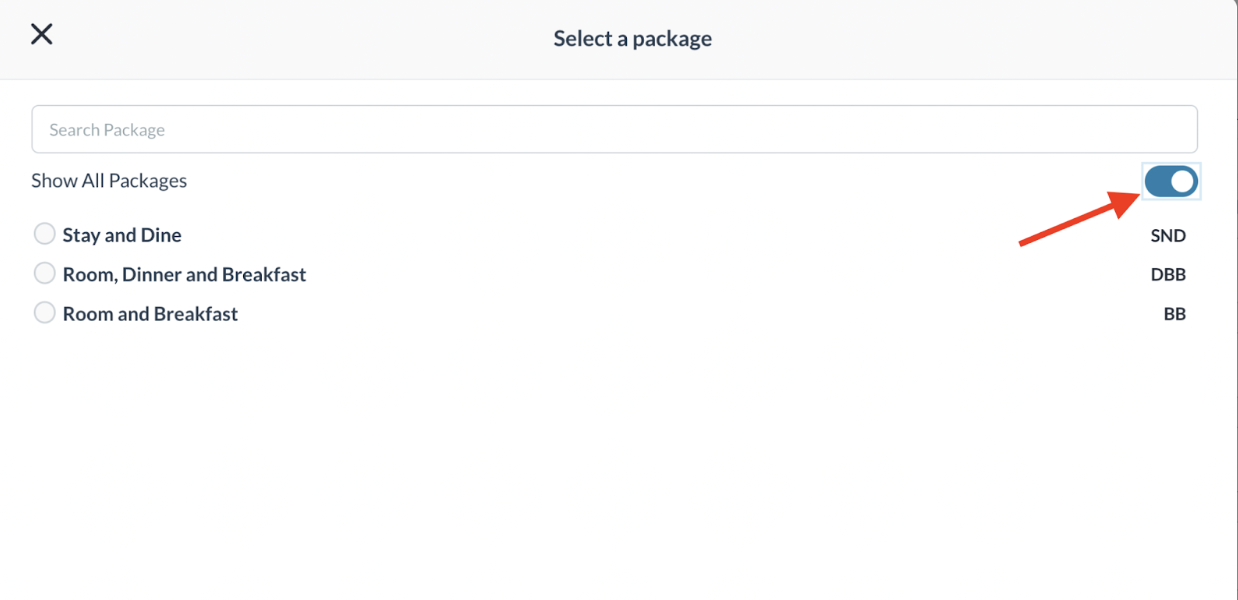 |
Wenn Sie das entsprechende Paket ausgewählt haben, wählen Sie „Bestätigen“. | 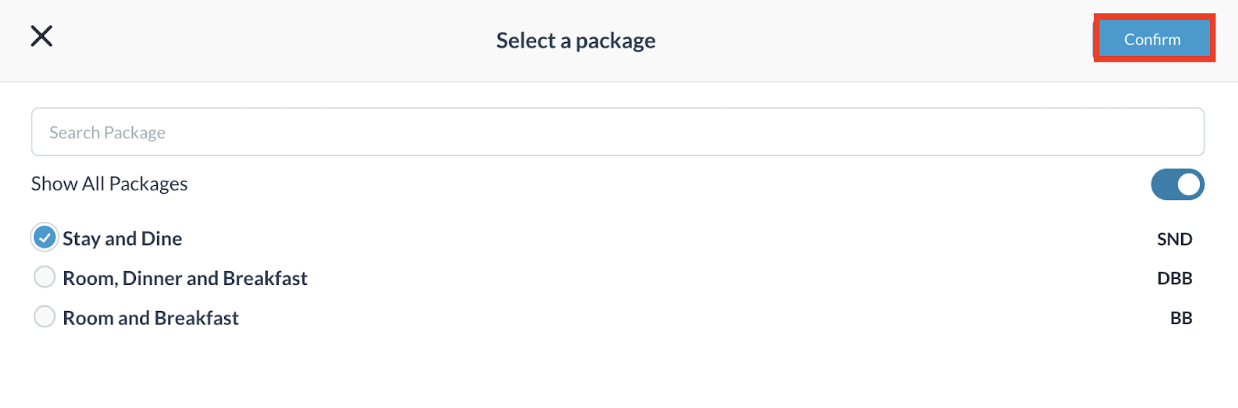 |
Sobald das Paket zur Reservierung hinzugefügt wurde, sehen Sie es auf der rechten Seite der Registerkarte „Aufenthalt“. | 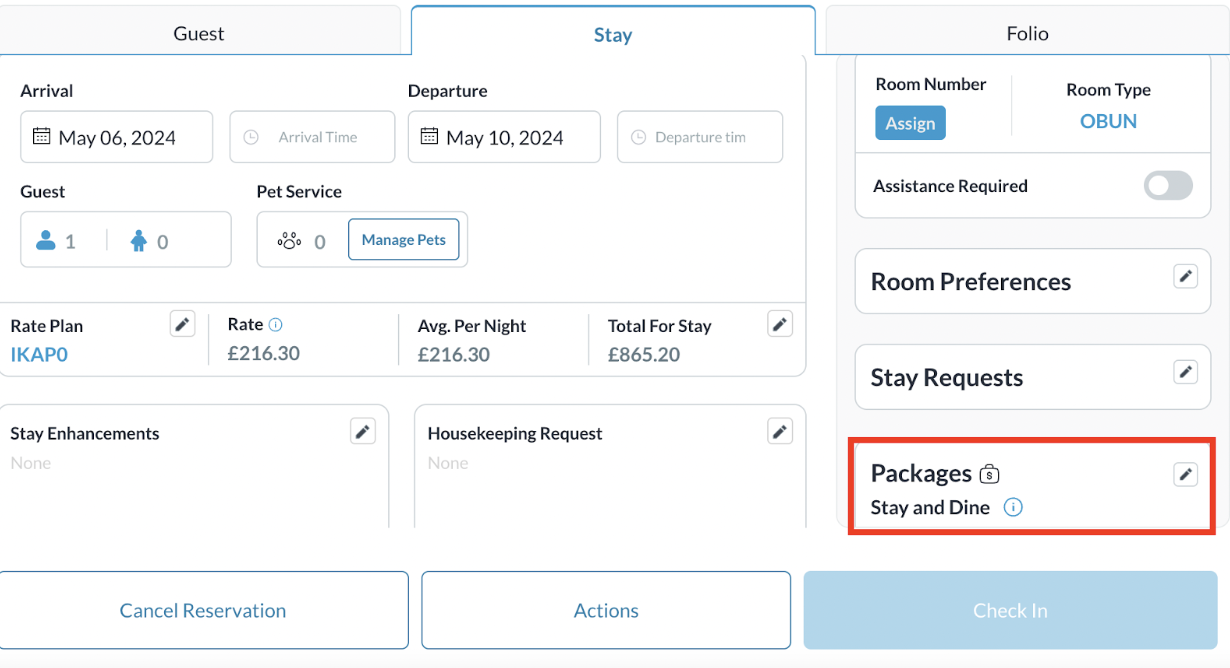 |
Paketpreisaufschlüsselung
Während der Nachtprüfung wird der Tarif in einem Folio auf der Registerkarte „Folio“ als „All-Inclusive“ angezeigt, da alle Folios standardmäßig auf „Netto“ eingestellt Sie können eine Aufschlüsselung dieser Tarife anzeigen, indem Sie die Option „ Detailansicht “ auswählen. Um die Detailansicht anzuzeigen , wählen Sie „Netz“ und dann „Detail“. |  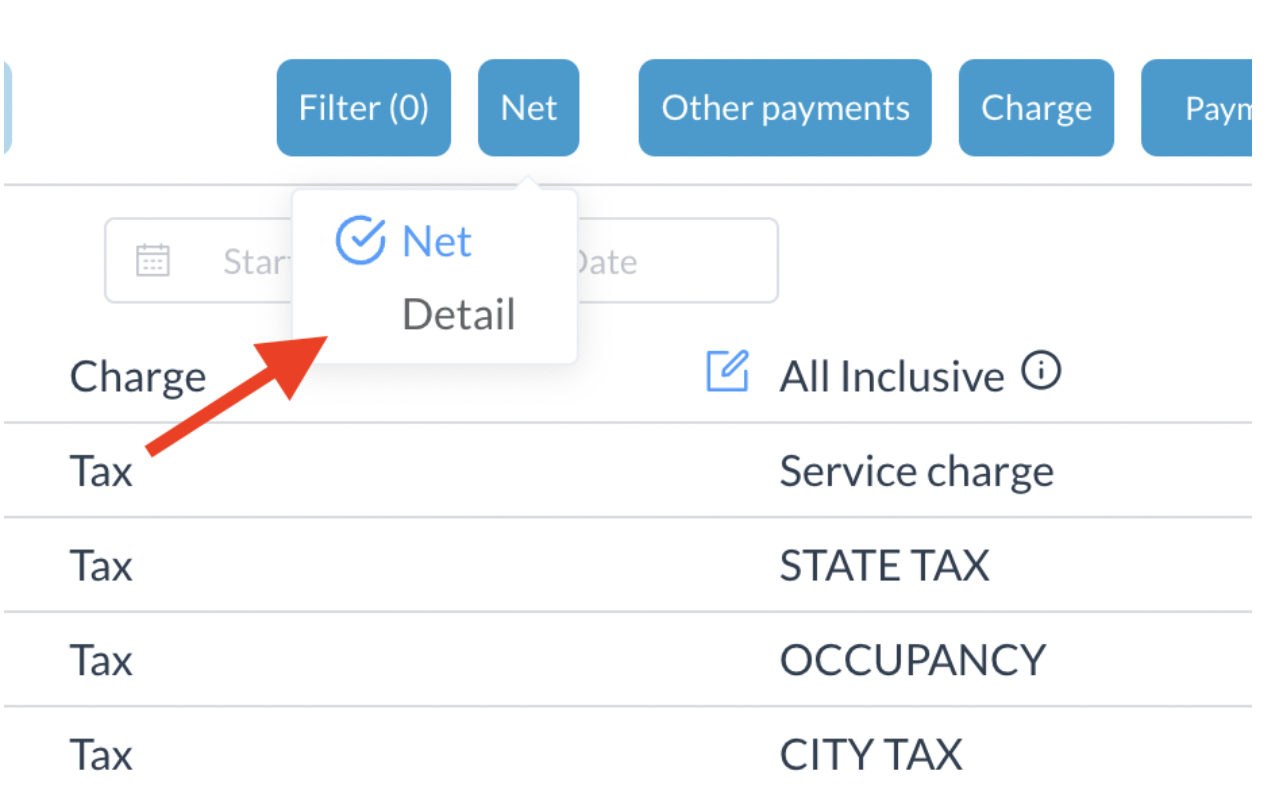 |
Sobald Sie die Detailansicht ausgewählt haben, können Sie die Aufschlüsselung der Zimmermiete vs. Pauschalpreis pro Übernachtung für das Hotel | 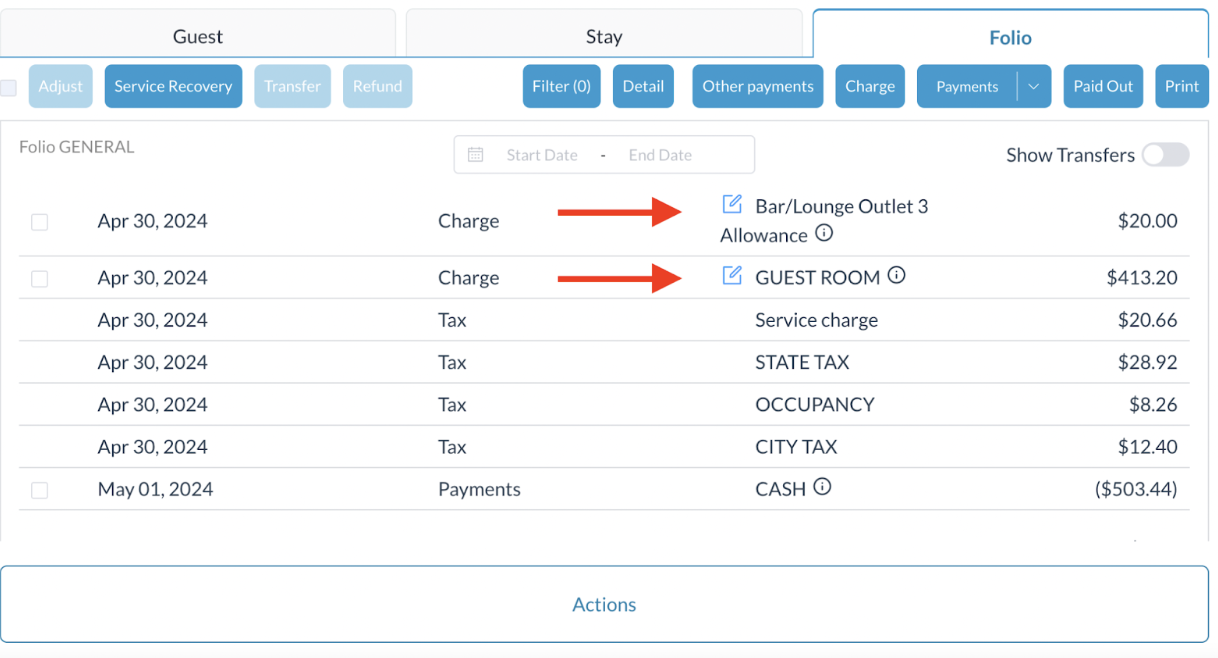 |
Wenn Sie das „i“-Symbol neben den einzelnen Gebühren auswählen, erhalten Sie einen genaueren Einblick in die Steuern pro Gebühr sowie in die Übertragungsoptionen. | 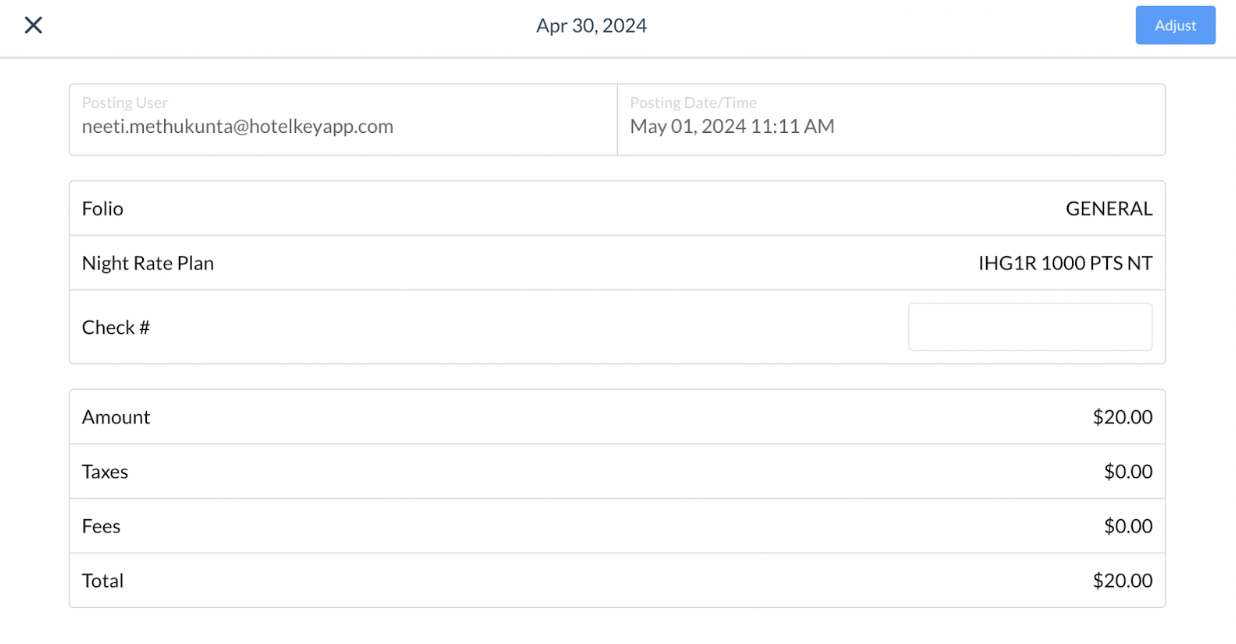 |
Informationen zu Paketzulagen
Pakete können so konfiguriert werden, dass sie einen Freibetrag haben
Wenn ein Paket mit einem konfigurierten Zuschussbetrag hinzugefügt wird, können Gebühren mit Gebührenarten, die Paketelementen zugeordnet sind, manuell gebucht werden oder von einer Verkaufsstelle stammen
Auf Basis der Pauschale werden die Raummiete sowie die Pauschalenbestandteile berechnet:
Bei Unterkonsum:
Es wird eine Bruchgebühr in Höhe der nicht verbrauchten Menge erhoben (Freibetrag -
Verbrauch)Zimmermiete = Tatsächlicher Preis - Pauschalbetrag
Bei übermäßigem Konsum:
Es wird eine negative Bruchgebühr in Höhe des Mehrverbrauchs erhoben, der in der
Paketaufschlüsselung aufgeführt ist.Es wird eine zusätzliche Bruchgebühr in Höhe des Mehrverbrauchs erhoben, der nicht in der
Paketaufschlüsselung aufgeführt ist.
| 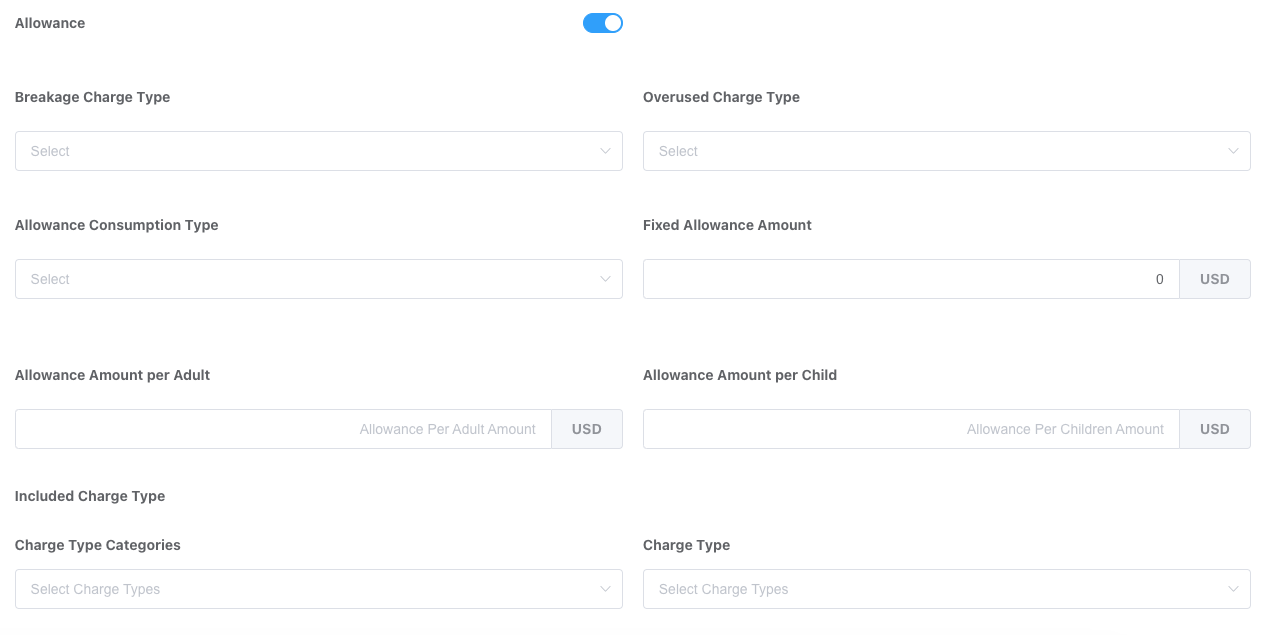 |
Zulagen - Gruppiert Paketelemente nach Buchungsart; das System führt
|  |
| 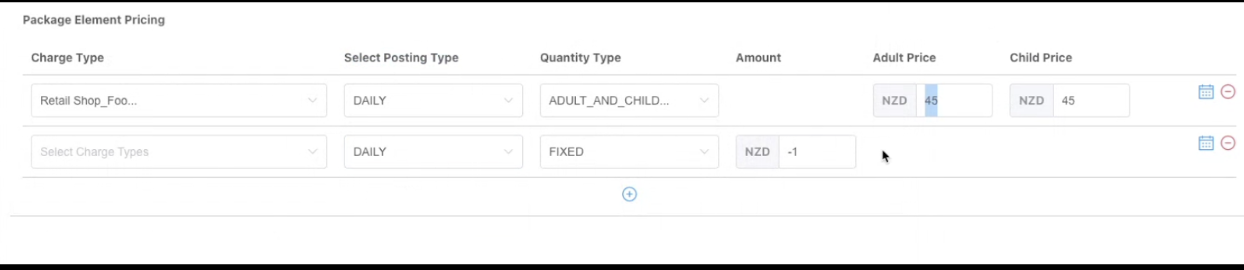 |
Jedes Paketelement ist mit einer Kostenart gekennzeichnet
Die eigentlichen Elemente sind mit dem Paket verknüpft, und das PAKET ist mit | 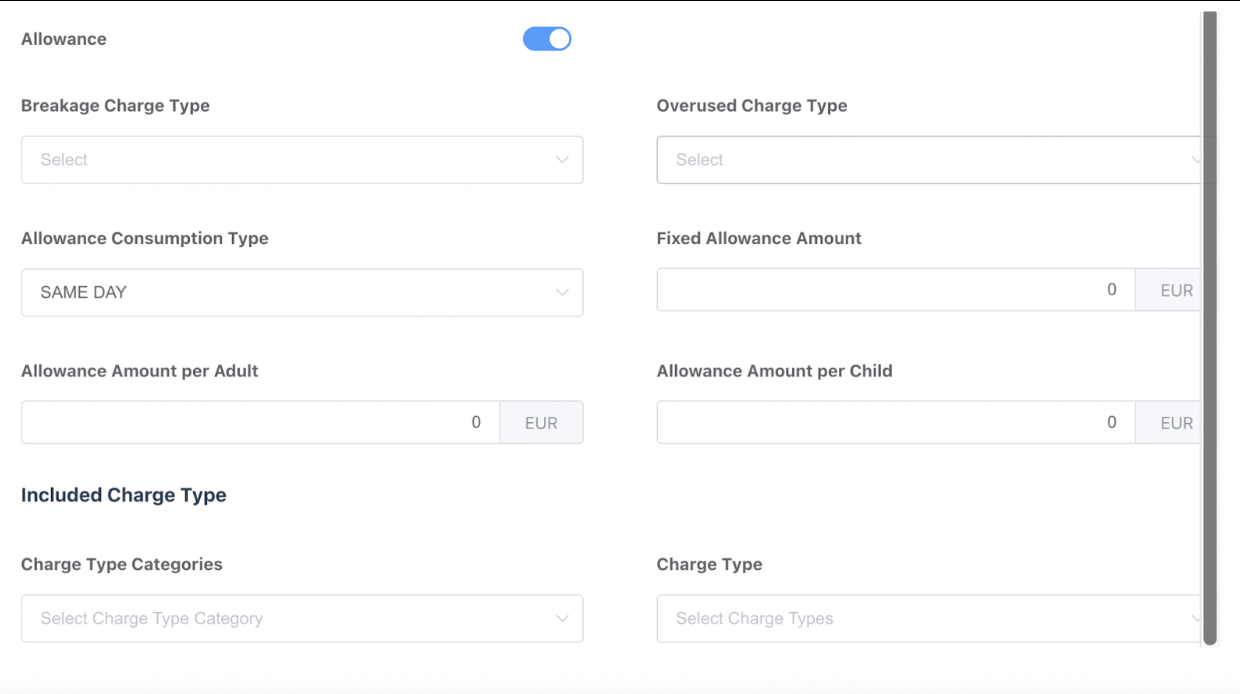 |
